2025-01-10 11:41:13来源:hsysdianji 编辑:佚名
美图秀秀作为一款深受用户喜爱的照片编辑软件,不仅提供了丰富的图片美化工具,还拥有强大的批量处理功能,让图片编辑变得更加高效便捷。本文将详细讲解如何利用美图秀秀的批量处理功能来快速处理多张照片。
在开始之前,请确保您已经安装了最新版本的美图秀秀,并且电脑上已经准备好需要批量处理的照片。建议将所有照片放在同一个文件夹内,以便于后续操作。
1. 打开美图秀秀,点击顶部菜单栏中的“批量处理”选项。
2. 在弹出的对话框中,选择包含需要处理的照片的文件夹。
3. 选择完成后,点击“确定”,美图秀秀会自动加载该文件夹下的所有照片。
- 滤镜:在左侧的菜单栏中找到“滤镜”选项,您可以为所有的照片添加相同的滤镜效果,或者为每一张照片单独调整。
- 裁剪与旋转:通过“裁剪与旋转”功能,您可以统一调整照片大小或旋转角度,也可以对单个照片进行个性化设置。
- 文字与贴纸:如果您想给每张照片加上相同的文字说明或贴纸,可以在这里进行设置。
- 亮度/对比度/饱和度:这些基础的图像调整选项可以帮助您统一调整照片的整体色调,使照片看起来更加协调一致。
完成所有设置后,您可以先预览一下处理效果。如果满意,点击“应用”按钮,美图秀秀就会按照您的设定批量处理所有照片。
处理完成后,记得点击“导出”按钮,选择保存位置和格式,最后点击“保存”。这样,您就可以得到经过批量处理后的高质量照片了。
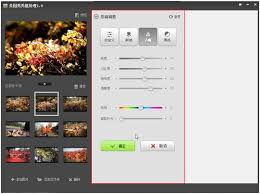
美图秀秀的批量处理功能大大提高了照片编辑的效率,尤其适合需要同时处理大量相似照片的情况。通过本文介绍的方法,相信您已经掌握了如何充分利用这一强大功能。不论是个人爱好还是商业用途,都能轻松应对,享受照片编辑的乐趣。

新闻阅读
15.56MB
下载
新闻阅读
27.39MB
下载
新闻阅读
20.3 MB
下载
生活服务
44.44MB
下载
生活服务
41Mb
下载
影音播放
18.6 MB
下载
系统工具
17.4MB
下载
新闻阅读
14.7MB
下载
系统工具
9.16MB
下载
系统工具
138.4MB
下载